Google Meet è un fantastico strumento per organizzare video chiamate, chiamate audio e condividere lo schermo del PC. Ecco come si usa
In questi momenti in cui lo smart working sta prendendo piede sempre più velocemente, la piattaforma di Google, Meet sta conoscendo un successo senza precedente. Complice i bassi prezzi e la facilità di utilizzo, Google Meet si sta imponendo come strumento essenziale per chiamate, video chiamante e corsi a distanza.
LEGGI ANCHE: COME FUNZIONA GOOGLE MEET? LE VIDEO CHIAMATE NON SARANNO PIÙ LE STESSE
Molte delle aziende lo hanno adottato, e molte altre lo stanno facendo in queste settimane, visto che la piattaforma è universale, accessibile da tutti i dispositivi in grado di collegarsi ad internet. Sebbene sia facilissimo da usare, ecco una guida passo passo su come partecipare ad una chiamata su Google Meet.
Google Meet per essere utilizzato ha necessità di avere un account a pagamento, che servirà per organizzare, invitare ed accettare persone e condividere ciò che vogliamo, intero schermo o finestre selezionate. Per accedere ad una video conferenza, invece non è necessario pagare nulla e lo si fa solo cliccando su un link e neanche possedere un account Google.
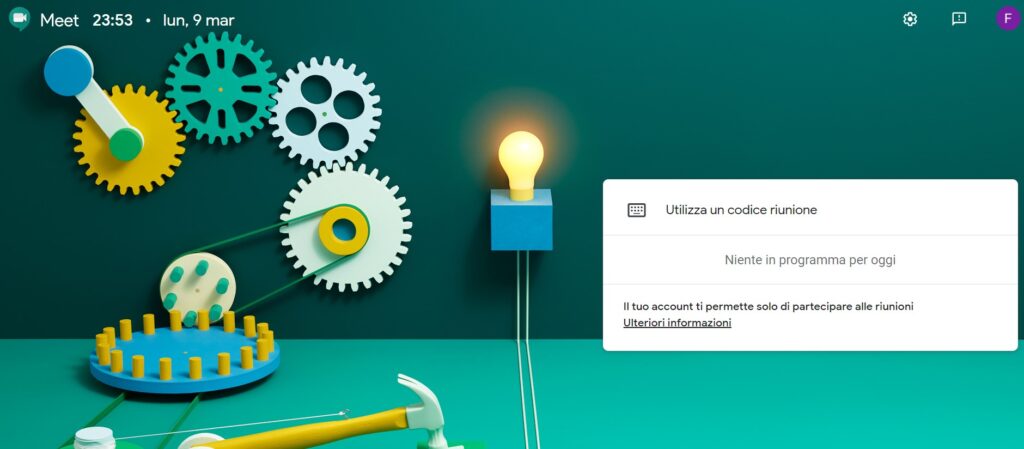
Come partecipare ad una conferenza su Google Meet
Inserire il link fornito dall’organizzatore della video call che vi servirà per partecipare alla riunione video. Di seguito un esempio di aula virtuale creata ad hoc con i dettagli per chiamare (solo un esempio quella sala non esiste):
- Fai clic su questo link: https://meet.google.com/xxx-yyyy-zzz
- Altrimenti, per partecipare telefonicamente, componi il numero di telefono +11234567890 e digita il PIN 111 222 333# (senza spazi)
E’ possibile sia fare una chiamata video aprendo il link indicato che una chiamata audio chiamando il numero di telefono scritto e inserendo il PIN quando richiesto seguito dal tasto #. Dunque avrete entrambe le possibilità anche per chi non ha un dispositivo dotato di videocamera.
Una volta cliccato sul link, accedendo da browser per PC desktop, macOS, Linux come Chrome, Firefox, Safari, Opera o Edge la prima volta dovete cliccare due volte su Consenti per consentire l’accesso alla webcam e microfono del vostro computer, dal popup che si aprirà in alto a sinistra.
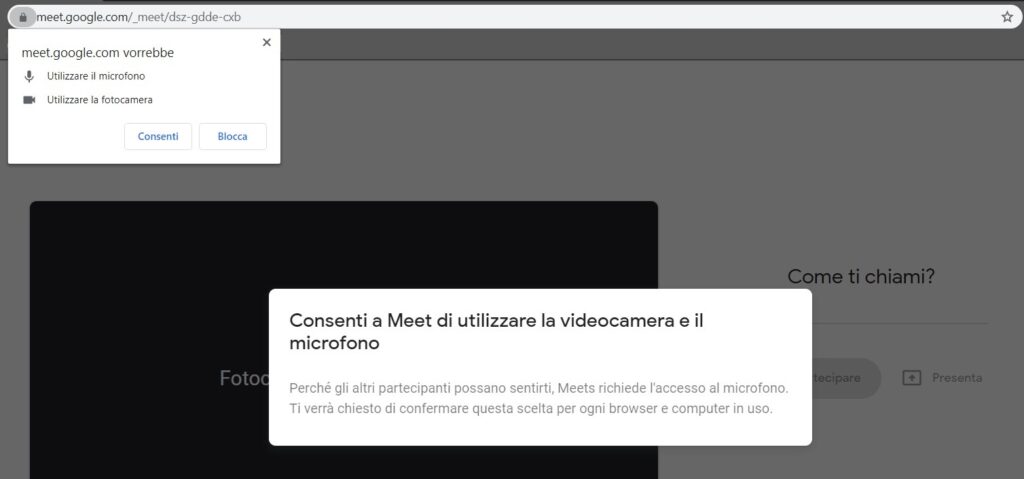
E’ possibile usare anche uno smartphone Android (scaricando l’app da QUI) o iOS (scaricando l’app da QUI) per accedere alla conferenza in mobilità. Dovrete sempre fornire l’accesso alla videocamera e microfono del vostro dispositivo dal popup che comparirà in basso allo schermo su Android o al centro su iOS.
Ora che siete nell’aula, vedrete la vostra webcam attivarsi e vi vedrete nella finestra presente sul lato sinistro. Per partecipare alla conferenza, devi cliccare sul pulsante “Chiedi di partecipare”.
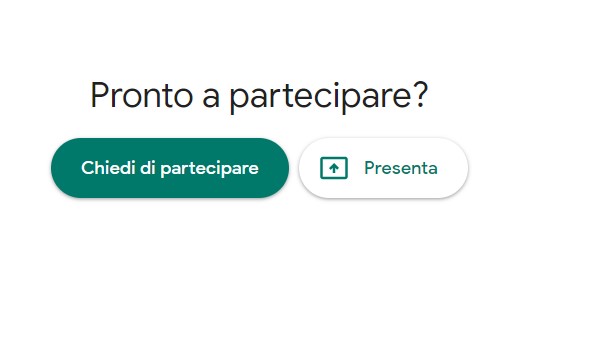
Concorda con l’organizzatore un orario in cui dovrai essere presente, altrimenti se l’organizzatore non ti accetta alla Conferenza non potrai partecipare. L’organizzatore può anche inserire il tuo contatto mail tra quelli che possono partecipare alla chiamata in modo automatico senza essere accettati.
Potrai anche partecipare ad una chiamata audio, se non possiedi un dispositivo video cliccando sul badge Chiamata presente nei dettagli della chiamata. In pratica dovrai solo chiamare un numero di telefono (straniero) ed inserire un PIN seguito dal cancelletto.
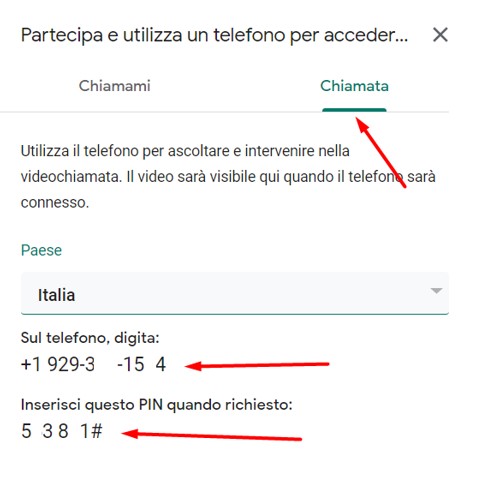
INDICE DEI CONTENUTI






































Lascia un commento
Visualizza commenti